1、第一,打开光影魔术手,在光影魔术手的顶部找到如图中所示的打开,根据路径找到需要进行抠图的原图

2、第二,在光影魔术手的顶部找到抠图,并在抠图的下拉菜单中选择自动抠图,如图中所示
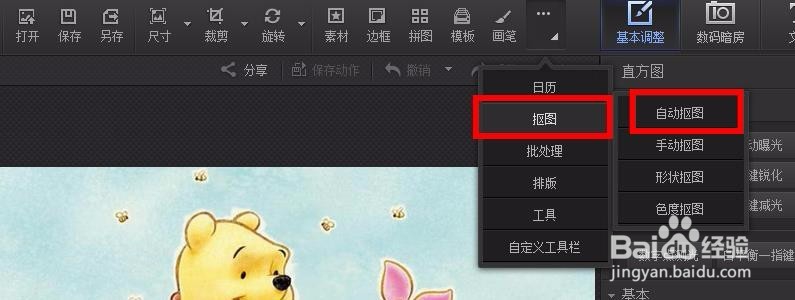
3、第三,选中笔选中的地方是我们需要的地方,删除笔选中的地方是我们不需要的地方,我们现在用选中笔在需要的地方上划线

4、第四,这部分就是我们需要抠下来的部分,保留区域就选择当前选中区域,点击替换背景
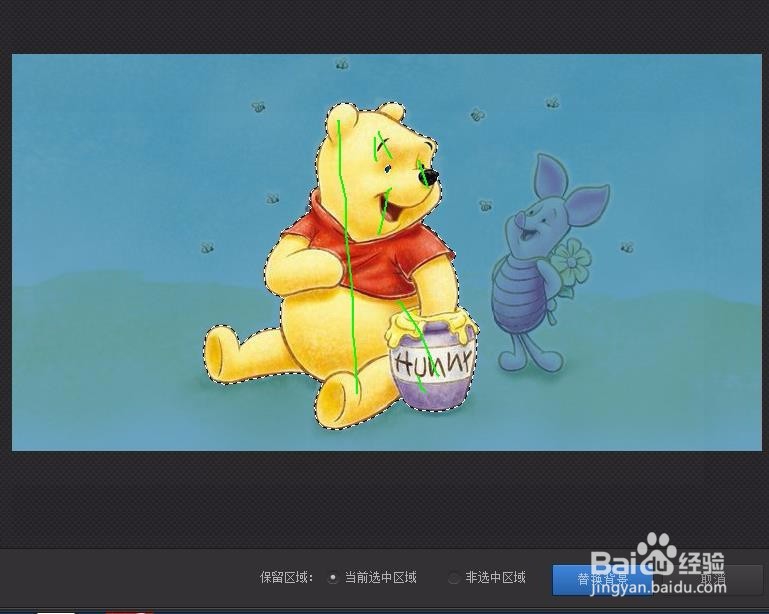
5、第五,这个时候我们就把我们需要的部分已经抠下来了,在右侧我们对背景进行选择
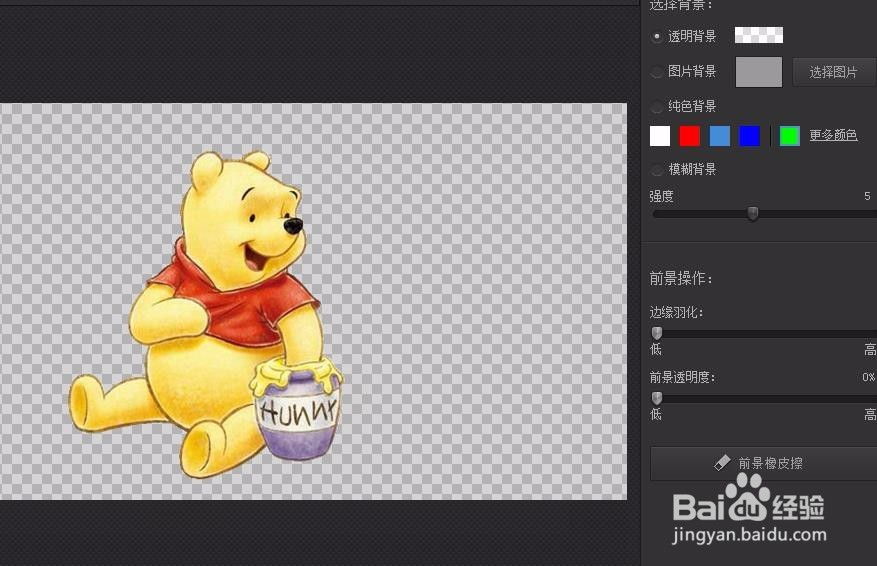
6、第六,可以对背景进行模糊处理,也可以对抠下来的部分进行边缘羽化和透明处理,另存为就可以了

